Table des matières Hide
Guerre totale : Warhammer 3 est la dernière entrée dans le grand jeu de stratégie de Creative Assembly et SEGA. C’est l’un des titres les plus attendus de l’année, et la dernière entrée de la série qui a commencé en 2016. Depuis lors, de nombreux DLC ont été publiés pour les deux titres précédents, et il semble que Warhammer 3 ait réussi à pousser la série dans une échelle encore plus grande. Le jeu est maintenant disponible sur PC, via Steam et Xbox Game Pass, et il y a quelques problèmes techniques que les joueurs rencontrent. Si vous êtes confronté au problème de Total War Warhammer 3 Crash au lancement, voici quelques solutions que vous pouvez essayer de résoudre.
Le titre a été universellement salué par la critique et siège actuellement à un Score métacritique de 88, ce qui est un exploit incroyable. Nous sommes ravis de voir les commentaires des joueurs sur Creative Assembly maintenant qu’ils ont le jeu entre leurs mains. Auparavant, les jeux ont été mis à jour plusieurs fois, et nous espérons voir ce titre recevoir le même traitement.
Correction du crash de Total War Warhammer 3 au lancement
Comme pour tout nouveau lancement de PC, il y a de fortes chances que vous rencontriez quelques problèmes techniques. Le plus courant est un crash au lancement, lors du gameplay initial, ou des menus. C’est assez courant, et nous avons également fourni des suggestions de titres dans le passé. Habituellement, il manque quelque chose du côté de l’utilisateur, ou les fichiers du jeu ont été impactés pour une raison quelconque. Vous pouvez essayer les suggestions suivantes et voir si elles résolvent votre problème.
Vérifier les fichiers du jeu (Steam)
Si vous êtes sur le Fumer version, vous voudrez peut-être d’abord vérifier vos fichiers de jeu. Il est possible que certains fichiers soient corrompus pendant le processus de téléchargement ou d’installation. Pour vérifier ces fichiers, suivez les étapes ci-dessous.
- Ouvert Fumeret accédez à votre bibliothèque
- Faites un clic droit sur Guerre totale : Warhammer 3 dans votre bibliothèque et cliquez sur Propriétés
- Maintenant, dans le FICHIERS LOCAUX onglet, sélectionnez Vérifier l’intégrité des fichiers locaux…
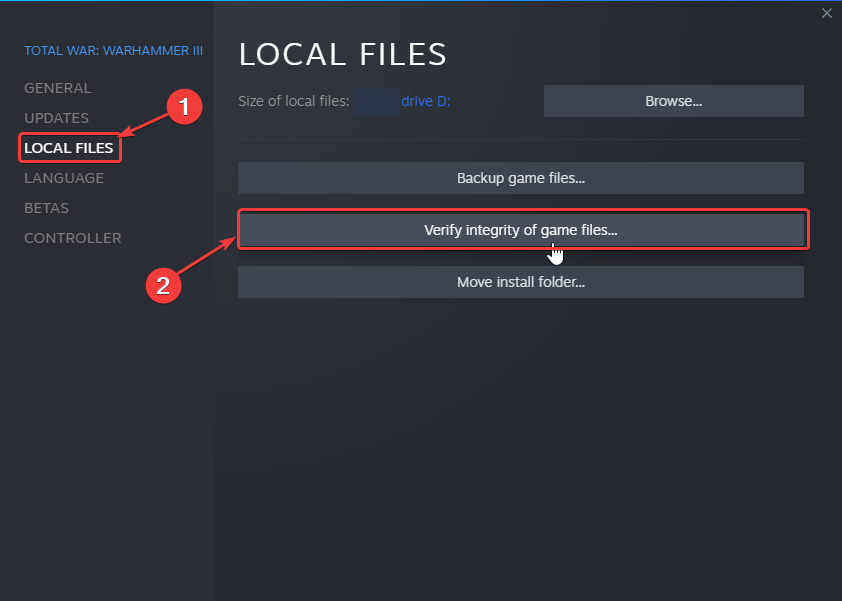
Mettez à jour manuellement vos pilotes GPU
Si vous utilisez des pilotes GPU obsolètes, il y a de fortes chances que ceux-ci provoquent un plantage. Mettez à jour les dernières à partir des liens ci-dessous.
Mettre à jour les redistribuables DirectX et Visual C++
Assurez-vous que les redistribuables DirectX et Visual C++ sont sur la dernière version.
Mettre à jour l’application Game Pass
Si vous êtes sur la version Game Pass, essayez de mettre à jour l’application Game Pass.
- Ouvrir le magasin Windows
- Ici, cliquez sur l’icône Bibliothèque en bas à gauche
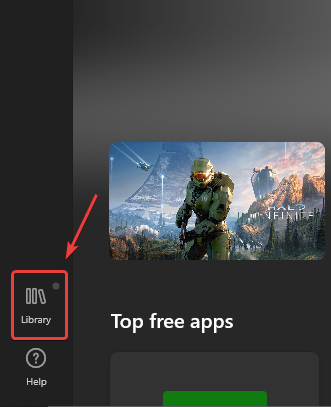
- Maintenant, dans la liste des applications, cliquez sur Mettre à jour à côté de la Xbox

Passer au GPU dédié (utilisateurs d’ordinateurs portables)
Assurez-vous que vous utilisez le GPU dédié de votre ordinateur portable. Ceci est important car de nombreux jeux ne fonctionnent tout simplement pas sur le GPU non dédié.
Passer au GPU Nvidia dédié
- Tout d’abord, ouvrez le Panneau de configuration Nvidia
- Naviguez ensuite jusqu’à Paramètres 3D puis Gérer les paramètres 3D
- Ouvrir l’onglet Paramètres du programme et choisissez Warhammer 3 depuis le menu déroulant
- Suivant, sélectionner le processeur graphique préféré pour ce programme de la deuxième liste déroulante.
- Votre GPU Nvidia devrait apparaître comme Processeur Nvidia hautes performances
- Enregistrer les modifications
Passage au GPU AMD dédié
- Tout d’abord, ouvrez Paramètres Radeon
- Naviguez ensuite jusqu’à Préférences suivie par Paramètres additionnels
- Ici, sélectionnez Pouvoir puis Paramètres d’application graphiques commutables
- Sélectionner Warhammer 3 de la liste des candidatures
- Si Warhammer 3 n’est pas dans la liste, cliquez sur le Ajouter une candidature et sélectionnez l’exécutable dans le répertoire d’installation. Cela ajoute le jeu à la liste et vous pourrez le sélectionner par la suite.
- Dans la colonne Paramètres graphiquesattribuez le Haute performance profil au jeu.
Mettez à jour votre Windows
Assurez-vous que vous utilisez la dernière version de Windows pour prendre en charge les nouveaux titres.
- Dans la recherche Windows, tapez “Mettre à jour», et cliquez sur Vérifier les mises à jour
- Cela vous mènera au Windows Update section, et vous pouvez vous assurer que vous êtes sur la dernière version

Ajouter une exception à votre antivirus
Il est possible qu’un logiciel antivirus soit en conflit avec le jeu. Cela peut entraîner divers plantages et, dans la plupart des cas, le jeu ne se lance pas du tout.
Nous avons répertorié quelques-uns des plus populaires et leurs pages FAQ respectives.
Voici encore plus de suggestions que vous pouvez essayer, fourni par Creative Assembly.
Nous espérons que ce guide a aidé à résoudre le problème du crash de Total War Warhammer 3 au lancement. Faites-nous savoir si vous avez des questions dans les commentaires ci-dessous.
